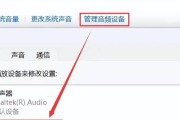在使用电脑时,音频体验的好坏直接影响我们的使用感受。无论是播放音乐、观看电影,还是进行日常的工作沟通,一个良好的声音输出都至关重要。本文将为您详细介绍如何调整电脑声音设置,以及一些音频优化技巧,旨在帮助您获得更优质的音频效果。
一、电脑声音基本调整方法
1.1调整音量
调整电脑音量是最基本的操作。在Windows系统中,您可以直接点击任务栏右下角的扬声器图标,拖动滑块来增加或减少音量。在Mac系统中,也可以通过菜单栏的喇叭图标或使用触控板进行音量调节。
1.2调整声音输出设备
如果您有多于一个的音频输出设备,比如外接扬声器和耳机,您可能需要根据需要选择声音输出设备。在Windows系统中,右击任务栏的音量图标,选择“打开声音设置”,在“输出”部分选择默认设备。在Mac中,进入系统偏好设置中的“声音”选项,选择所需设备。
1.3调整音频效果
对于喜欢音乐的用户,Windows和Mac系统都提供了音频效果的调整选项。在Windows中,您可以在“声音”设置中找到“高级音频选项”,进行增强、均衡器等设置。Mac用户则可以在“声音”偏好设置中选择“均衡器”进行调整。
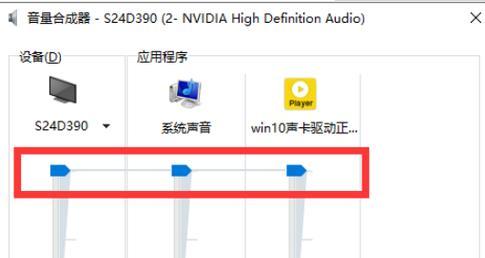
二、音频设置的高级调整和优化技巧
2.1音频驱动更新
音频驱动程序是控制音频设备运行的软件。确保您的音频驱动程序是最新的,可以解决许多声音问题,并可能提升声音质量。
在Windows中,可以通过“设备管理器”查找并更新驱动程序。
在Mac中,通常系统会自动更新驱动程序,您也可以手动检查是否有可用的更新。
2.2音频参数优化
除了系统默认的音频设置,我们还可以通过对音频参数的细致调整来优化声音体验。这包括但不限于调整采样率、位深度等。
这些高级设置一般位于系统“声音”设置的“高级”选项中,根据您的音频设备和播放软件的不同,功能选项也会有所差异。
2.3使用专业的音频软件
想要获得更个性化的音频体验,使用专业的音频软件是不二之选。软件如EqualizerAPO(适用于Windows)或AudioHijack(适用于Mac)提供了强大的音频调整功能。
2.4环境噪声管理
环境中的噪声也会影响音频质量。如果可能的话,使用降噪耳机或降噪麦克风可以帮助减少背景噪声的影响。
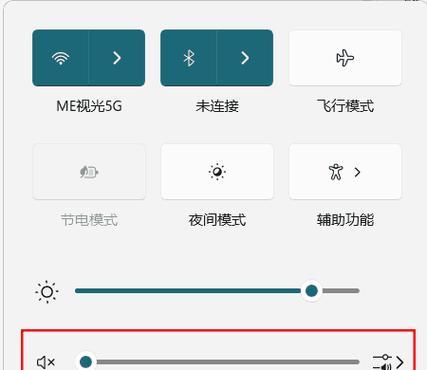
三、常见问题解答
3.1音频设备无法识别
如果您的音频设备无法被系统识别,首先检查硬件连接是否正确。如果连接无误,尝试更新或重新安装音频驱动程序。
3.2声音断断续续
声音断续问题常见于音频驱动不兼容或系统资源占用过高。除了更新驱动,还可以尝试降低系统负载或关闭不必要的背景应用程序。
3.3音量调节无效
解决音量调节无效的问题,可以尝试重启音频服务,或在控制面板中的“服务”项重启WindowsAudio服务。

四、
通过以上步骤,您应该能够有效地调整和优化电脑的声音设置。无论是在日常娱乐中追求沉浸式体验,还是在工作上追求更清晰的音频效果,适当的音频调整都是提升体验的关键。希望本文提供的信息能帮助您在音频世界中找到更满意的声音。掌握这些音频设置及优化技巧,您的电脑音频体验将更上一层楼。
标签: #电脑声音